
Pobieranie aplikacji i rozszerzeń Safari z App Store na Macu
Aby znaleźć idealną dla siebie aplikację lub rozszerzenie Safari, użyj pola wyszukiwania lub przeglądaj zawartość App Store. Gdy znajdziesz aplikację, której szukasz, możesz kupić ją przy użyciu swojego Apple ID, jak również zrealizować kod pobierania lub użyć karty podarunkowej.
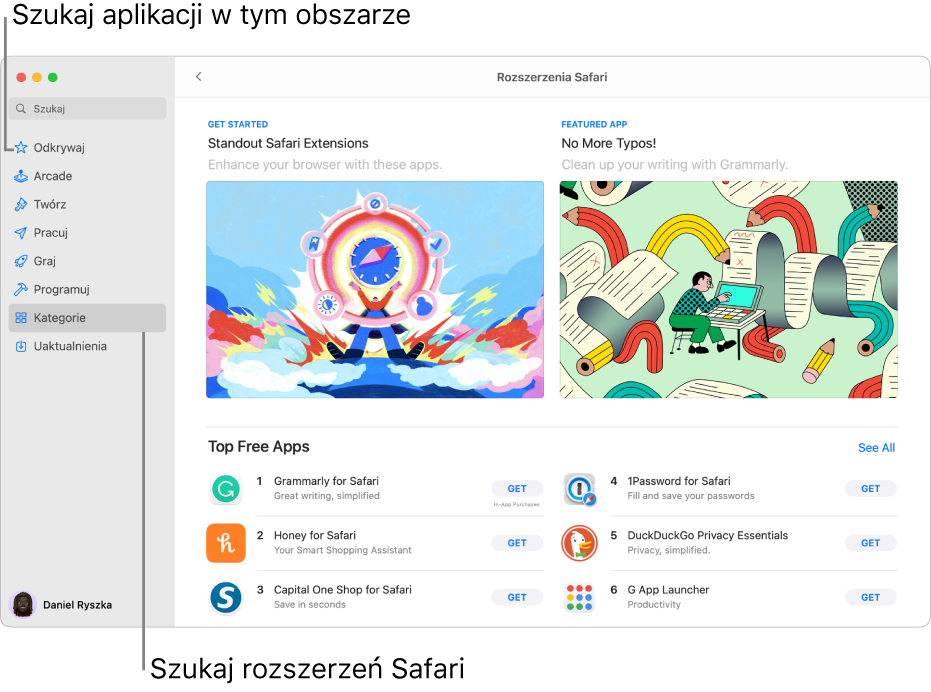
Znajdowanie i kupowanie aplikacji
W App Store
 na Macu wykonaj jedną z czynności:
na Macu wykonaj jedną z czynności: Szukanie aplikacji: Wprowadź jedno lub więcej słów w polu wyszukiwania w lewym górnym rogu okna App Store, a następnie naciśnij klawisz Return.
Przeglądanie App Store: Klikaj w Odkrywaj, Twórz, Pracuj, Graj, Programuj lub Kategorie na pasku bocznym po lewej.
Aplikacje z etykietą „Zaprojektowane dla iPhone'a” oraz „Zaprojektowane dla iPada” są także zgodne z komputerami Mac z układem scalonym Apple. Zobacz: Używanie aplikacji na iPhone'a i iPada na Macu z układem scalonym Apple.
Kliknij w nazwę lub ikonę aplikacji, aby zobaczyć opis, wyświetlić oceny i recenzje klientów, a także zobaczyć procedury związane z ochroną prywatności.
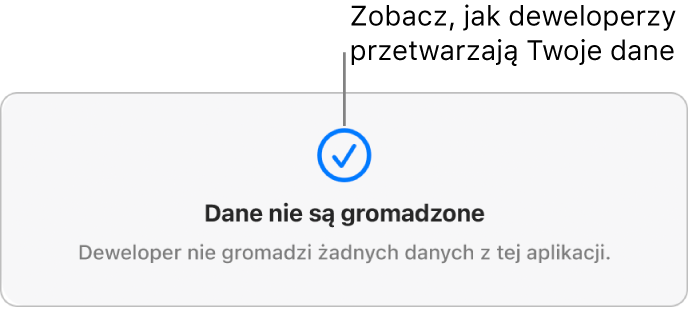
Aby pobrać aplikację, kliknij w przycisk z ceną lub etykietą Pobierz. Następnie kliknij w ten przycisk ponownie, aby zainstalować lub kupić aplikację (możesz także użyć Touch ID).
Aby przerwać pobieranie podczas instalowania, kliknij we wskaźnik postępu
 . Aby wznowić, kliknij w przycisk pobierania
. Aby wznowić, kliknij w przycisk pobierania  .
.Możesz także anulować pobieranie przed skończeniem:
Z Findera: W folderze Aplikacje na Macu kliknij z klawiszem Control w ikonę aplikacji, a następnie wybierz Przenieś do Kosza.
Z Launchpada: Naciśnij i przytrzymaj ikonę aplikacji, a następnie kliknij w
 .
.
Zmienianie ustawień pobierania i zakupów
Na Macu wybierz polecenie menu Apple

Jeśli nie widzisz swojego imienia i nazwiska, kliknij w Zaloguj się na Macu, aby wpisać swoje Apple ID lub utworzyć nowe.
Kliknij w Multimedia i zakupy.
Wybierz opcje.
Realizowanie kart podarunkowych iTunes, kart Apple Music lub kodu pobierania
W App Store
 na Macu kliknij w swoją nazwę w lewym dolnym rogu (lub kliknij w Zaloguj się), a następnie kliknij w Zrealizuj kartę podarunkową w prawym górnym rogu. Wprowadź kod pobierania lub kod ze swojej karty podarunkowej.
na Macu kliknij w swoją nazwę w lewym dolnym rogu (lub kliknij w Zaloguj się), a następnie kliknij w Zrealizuj kartę podarunkową w prawym górnym rogu. Wprowadź kod pobierania lub kod ze swojej karty podarunkowej.Jeśli masz kartę podarunkową z kodem otoczonym ramką, do jego realizacji możesz użyć kamery wbudowanej do Maca. Po kliknięciu w Zrealizuj kliknij w Użyj kamery, a następnie umieść kartę podarunkową 10 do 18 centymetrów przed kamerą. Upewnij się, że kod znajduje się w pobliżu środka podglądu. Trzymaj kartę nieruchomo, aż kod zostanie zrealizowany.
Zobacz artykuł Wsparcia Apple: Jakiego typu jest moja karta upominkowa?
Kupowanie zawartości i subskrypcji w aplikacjach
Niektóre aplikacje pozwalają na kupowanie dodatkowych materiałów, takich jak uaktualnienia, zawartość gry oraz subskrypcje. Aby dokonać zakupu w aplikacji, wprowadź swój Apple ID lub użyj Touch ID. Aby uzyskać więcej informacji o subskrypcjach, zobacz: Zarządzanie subskrypcjami w App Store.
Pobieranie aplikacji kupionych przez innych członków rodziny
Jeśli należysz do grupy Chmury rodzinnej, możesz pobierać obsługiwane aplikacje kupione przez innych członków rodziny.
W App Store
 na Macu kliknij w swoją nazwę w lewym dolnym rogu lub kliknij w Zaloguj się.
na Macu kliknij w swoją nazwę w lewym dolnym rogu lub kliknij w Zaloguj się.Kliknij w menu Kupione przez, a następnie wybierz członka rodziny.
Kliknij w przycisk pobierania
 obok danej rzeczy.
obok danej rzeczy.
Aby zmienić ustawienia pobierania i zakupów, wybierz polecenie menu Apple 